Excel中计算累计百分比的步骤包括:确定数据范围、计算每个数据点的百分比、进行百分比的累加、使用公式和函数进行计算。其中,使用公式和函数进行计算是关键步骤。我们可以通过SUM函数、相对引用和绝对引用等Excel功能,逐步将每个数据点的百分比累加,以得到累计百分比。接下来详细介绍这些步骤。
一、确定数据范围
在Excel中计算累计百分比的第一步是确定需要分析的数据范围。通常,这些数据可以是销售额、点击率、生产数量等。确保数据已经按从小到大的顺序排列,如果数据没有排序,我们可以使用Excel的排序功能进行排列。
二、计算每个数据点的百分比
在确定数据范围之后,下一步是计算每个数据点的百分比。这可以通过将每个数据点除以总数据量来实现。例如,如果我们有一列销售数据,我们可以在相邻的列中输入公式 "=单元格/总和",这样就能得到每个数据点的百分比。
三、进行百分比的累加
接下来,我们需要对每个数据点的百分比进行累加。我们可以在相邻的列中输入公式 "=前一个单元格+当前单元格"。这样,可以逐步累加每个数据点的百分比,直到得到最终的累计百分比。
四、使用公式和函数进行计算
在Excel中,使用公式和函数进行计算是关键步骤。以下是详细的操作步骤:
输入数据:在A列中输入数据。例如,A1到A10是我们需要计算累计百分比的数据。
计算每个数据点的百分比:在B列中,输入公式 "=A1/SUM(A$1:A$10)",然后将公式向下拖动至B10。这样,B1到B10就是每个数据点的百分比。
计算累计百分比:在C列中,输入公式 "=B1"。在C2中,输入公式 "=C1+B2",然后将公式向下拖动至C10。这样,C1到C10就是累计百分比。
五、示例和注意事项
为了更好地理解上述步骤,我们可以通过一个具体的示例来演示。例如,如果我们有以下销售数据:
销售额
百分比
累计百分比
100
10%
10%
200
20%
30%
300
30%
60%
400
40%
100%
通过上述步骤,我们可以计算出每个销售额的百分比和累计百分比。此外,在计算过程中,需要注意以下几点:
数据排序:确保数据已经按从小到大的顺序排列。如果数据没有排序,可以使用Excel的排序功能进行排列。
公式引用:使用相对引用和绝对引用时,需要特别注意公式中的单元格引用方式,以确保公式计算的正确性。
数据准确性:确保输入的数据准确无误,避免因数据错误导致计算结果偏差。
六、总结
通过以上步骤,我们可以在Excel中轻松计算出累计百分比。这些步骤包括确定数据范围、计算每个数据点的百分比、进行百分比的累加、使用公式和函数进行计算。在实际操作中,需要特别注意数据排序、公式引用和数据准确性,以确保计算结果的正确性和可靠性。希望这篇文章能对您在Excel中计算累计百分比提供帮助。
相关问答FAQs:
1. 累计百分比是什么意思?累计百分比是指在某个时间点或区间内,一系列数值的总和占总数的比例。它可以用来表示某个数值相对于总数的相对大小。
2. 如何在Excel中计算累计百分比?要在Excel中计算累计百分比,可以使用累计求和公式,然后将结果除以总数,并将结果格式化为百分比形式。例如,假设A列包含数值,B列是累计百分比列,那么在B2单元格中,可以输入以下公式:
=B1+$A2/$A$总行数
然后将B2单元格拖动填充到其他单元格,以计算整列的累计百分比。
3. 如何在Excel图表中显示累计百分比?要在Excel图表中显示累计百分比,可以使用堆积柱状图或百分比堆积柱状图。在选择图表类型时,选择堆积柱状图或百分比堆积柱状图,并确保选择合适的数据系列和轴。这样,图表上的每个柱子就代表了相对于总数的累计百分比。
原创文章,作者:Edit2,如若转载,请注明出处:https://docs.pingcode.com/baike/4673527